上网猫随身WIFI如何修改密码?
随着科技的飞速发展,随身WIFI已经成为我们日常生活中不可或缺的一部分,无论是出差旅行还是户外办公,它都能为我们提供便捷的网络连接。然而,出于安全考虑,定期修改随身WIFI的密码显得尤为重要。今天,我们就来聊一聊如何轻松修改随身WIFI的密码,让你的上网体验更加安全无忧。

一、准备工作
在修改随身WIFI密码之前,你需要做好以下准备工作:
确保设备连接:确保你的设备(如手机、电脑等)已经成功连接到随身WIFI的网络。这是进行后续操作的基础。
查找管理地址:随身WIFI的管理地址通常是一个IP地址,如192.168.0.1或192.168.100.1等。这个地址可以在随身WIFI的说明书上找到,也可以在设备底部或背面的标签上查看。
准备用户名和密码:登录随身WIFI管理界面需要用户名和密码。这些信息同样可以在说明书或设备标签上找到。如果是首次使用或忘记了密码,可以尝试使用默认的“admin”用户名和密码,或者将设备重置为出厂设置以获取默认凭证。
二、修改密码步骤
1.访问管理界面
打开你的网络浏览器,输入随身WIFI的管理地址,并按下回车键。浏览器将导航到随身WIFI的管理界面。
2.登录管理界面
在登录页面,输入用户名和密码进行登录。如果使用的是默认的用户名和密码,但无法登录,可能是因为设备已经修改了默认设置。此时,可以尝试将设备重置为出厂设置,并使用默认的用户名和密码再次登录。
3.寻找密码设置选项
登录成功后,你将看到随身WIFI的管理界面。在这个界面中,你需要找到“WiFi设置”、“安全设置”或“网络设置”等菜单下的“密码设置”选项。具体位置可能因设备型号而异,但一般都比较容易找到。
4.修改密码
在密码设置选项中,你将看到当前的WiFi密码。此时,你可以将其删除,并输入你想要设置的新密码。为了增强安全性,建议使用包含大小写字母、数字和特殊字符的复杂密码,并确保密码长度不少于8位。
5.保存更改
输入新密码后,不要忘记点击“保存”或“应用”按钮以确认更改。根据设备的不同,你可能还需要手动重启随身WIFI设备,以确保新的密码设置生效。
三、测试新密码
完成密码更改后,断开当前设备的WiFi连接,并使用新密码重新连接。这样可以确保新的密码已经生效,并且你可以正常地使用随身WIFI进行网络连接。
四、总结
修改随身WIFI的密码是一项简单而重要的操作,它能够有效保护你的网络安全和个人隐私。只需按照上述步骤操作,你就能轻松完成密码的修改。记得定期更换密码,并避免使用过于简单的密码,以确保网络安全。希望这篇科普文能够帮助你更好地理解和操作随身WIFI,享受更加安全便捷的上网体验。
图片使用申明:原创文章图片源自‘Canva可画’平台免费版权图片素材;引用文章源自引用平台文章中所使用的原图。